[TOC]
>[success] # 系統(磁盤)分區
**系統(磁盤)分區**是使用**分區編輯器(partition editor)**在**磁盤**上劃分幾個**邏輯部分**。**碟片**一旦劃分成**數個分區(Partition)**,**不同類的目錄與文件可以儲存進不同的分區**,**跟電腦的硬盤分區一樣**。
<br>
**大白話理解**:假如我有一個柜子(**磁盤**),我平時會有很多的衣服和褲子(**文件**)放在里面,但是有一天我想找一個褲子(**文件**),我要翻遍整個柜子(**磁盤**)去找,很麻煩。
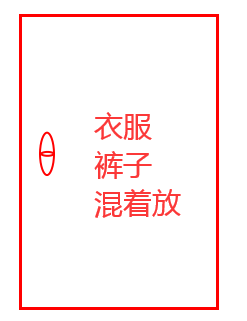
如果給柜子做(**分區**)出來一個隔板,衣服褲子(文件分類放不同的分區)分開放,這樣就會方便很多很好找。
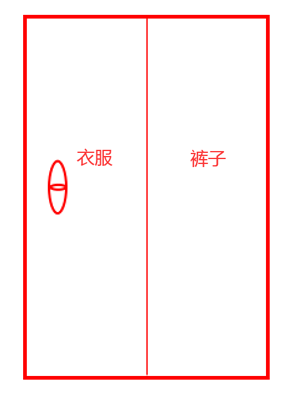
>[success] ## 分區類型
| 主分區 | 擴展分區 | 邏輯分區 |
| --- | --- | --- |
| 1. **一塊硬盤最多有4個主分區**,可以**寫入數據**。 | 1. **最多只能有1個** <br>2. **主分區**加**擴展分區**最多有**4**個(**2**種類型的分區加在一起**最多4個**。 <br>3. **不能寫入數據,不能格式化**,只能包含**邏輯分區**。| 1. **邏輯分區**,可以**寫入數據**和**格式化**。|
<br>
**大白話理解**:假如我現在有4個柜子,但是有一天,女朋友來家里住,但是沒有位置放她的衣服,這時候就需要用一個柜子來騰出來個柜子隔出來一點空間,女朋友沒來之前柜子是這樣:
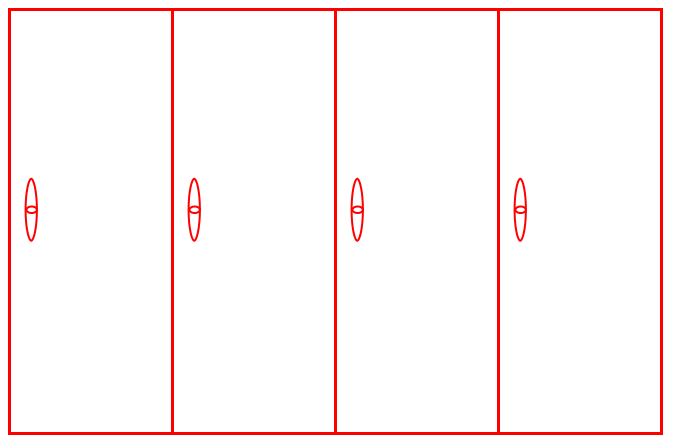
女朋友來了給她騰出空間后的柜子是下面這樣,如下圖:下面的**1、2、3**柜子就是**主分區**可以**寫入數據**,**柜子4**是**擴展分區**,他里面**不可以放入數據,也不能格式化**,柜子**5、6**是**邏輯分區**,**邏輯分區**可以**寫入數據**跟**格式化**
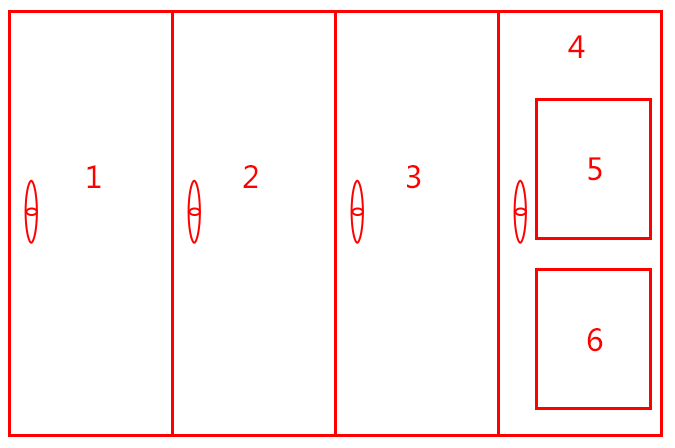
>[success] ## 格式化
**格式化**(**高級格式化**)又稱**邏輯格式化**,它是指根據用戶選定的**文件系統**(**FAT16、FAT32、NTFS、EXT2、EXT3、EXT4**),在磁盤的**特定區域寫入特定數據**,**在分區中劃出一片用于存放文件分配表等用于文件管理的磁盤空間**。
**硬盤**必須經過**格式化**后才可以**寫入數據**,**格式化的目的**:就是為了在硬盤中**寫入文件系統**。
**對應系統(Windows、Linux**)可以識別的**文件系統**:
| Windows | Linux |
| --- | --- |
| | **EXT:單文件最大2GB** |
| **FAT16** | **EXT2:單文件最大2TB** |
| **FAT32** | **EXT3:單文件最大16TB**|
| **NTFS**| **EXT4:單文件最大32TB**** |
| | **XFS:單文件最大8EB** |
<br>
**大白話理解**:難道有了柜子就可以直接放入衣服了嗎,其實生活中不是這個樣子的,我們還要**給柜子打入相應的隔斷(格式化就是給柜子打入隔斷)**,只是這個**隔斷必須遵守一定的規則**,在**Linux**中**格式化成EXT4文件系統時**,**會把柜子內部用隔斷隔成一個一個同等大小的小格子,每個格子默認標準大小是4KB**,假設我有一個數據是**10kb**,會向下圖一樣用**3個格子(12kb)**來放這個數據(10kb),當然他剩余的**2kb多余空間**是**不能被其他數據占用**的。而且這個數據**不會向下圖那樣有順序的置放,而是打亂位置的置放**,數據變成了**碎片化數據**,而**Windows系統**有**專門的軟件**會來對這個**碎片化數據**做一個順序處理,為了更方便的**讀取數據**,**Linux**系統去讀取這些數據時候是根據**i節點號(iNode)**去這些**碎片化數據**中查找對應符合條件的**數據,就是根據一個標識去查找這些碎片化數據**。
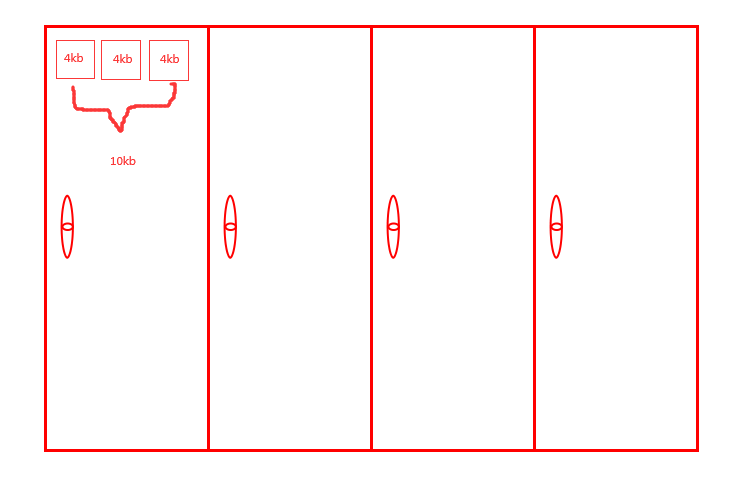
<br>
>[success] ## 硬件設備文件名
**Windows系統和Linux系統安裝流程如下**:
1. **Windows系統安裝流程**
1.1 先給硬盤**分區**、**分配盤符( C D E 等盤符)**
1.2 格式化硬盤
1.3 安裝操作系統
2. **Linux系統安裝流程**
2.1 給**硬盤分區(大硬盤、小硬盤)**
2.2 格式化硬盤
2.3 **Linux**中**分配盤符**時候,**要給每一個(盤符)分區起一個設備文件名(類似Windows的C D E盤的名字)才可以分配盤符**
3. **Linux**如果想**分配盤符**,就需要到某個**硬盤**下,給某個**硬盤**的**盤符起名字**,才可以進行**分區**,下面的**Linux指令**是如何進入到某個**硬件設備**下
| 硬件 | 設備文件名 |
| --- | --- |
| **IDE硬盤** | **/dev/hd/[a-d]** |
| **SCSI/SATA/USB硬盤** | **/dev/sd/[a-p]** |
| **光驅** | **/dev/cdrom** 或 **/dev/sr0** |
| **軟盤** | **/dev/fd[0-1]** |
| **打印機(25針)** | **/dev/lp[0-2]** |
| **打印機(USB)** | **/dev/usb/lp[0-15]** |
| **鼠標** | **/dev/mouse** |
如果我有**2**個**IDE硬盤(普通硬盤)**,我想進入到第**2**個**硬盤**中就要向下面這樣:
~~~
/dev/hdb
~~~
' / ' 斜杠代表**Linux**的**根目錄**,意思就是說,從**Linux**的**根目錄**中的**dev**文件夾中找到**IDE硬盤**的第**2**個**硬盤**
>[success] ### 分區(盤符)設備文件名
上面說到了如何通過**Linux指令**找到某個**硬盤**,接下來講如何通過指令找到某個**硬盤**下的某個**分區(盤符)**
| 設備文件名 |
| --- |
| /dev/hdb1(IDE硬盤接口) |
| /dev/sdb1(SCSI硬盤接口、SATA硬盤接口) |
| PCI-E接口 |
上面的 **/dev/hdb1**,意思就是**IDE硬盤**的第**2**個硬盤,**1**代表是這個**硬盤**中的第**1**個**分區**,**分區**的**文件名**就是在**硬盤**的**文件名**后加入**數字**。
上面表格中所提到的硬盤接口又是什么?
1. **IDE硬盤接口**
最高傳輸速度**每秒鐘133MB**

2. **SCSI硬盤接口**
理論傳輸速遞**每秒鐘200MB**,**這種硬盤主要用在服務器上,原因是因為價格昂貴**

3. **SATA硬盤接口(串行接口簡稱串口)**
上面說的**IDE硬盤**和**SCSI硬盤**,已經**基本被淘汰**了,現在基本上都是用**SATA硬盤**,而且現在出到了**SATA3.0**,**SATA3.0理論每秒鐘可以達到500MB**

4. **PCI-E接口**
**PCI-E接口**的**固態硬盤**和**SATA接口**的區別是**通信總線**不同;**最大傳輸速度**方面,前者可以達到**16Gbps**,實際傳輸速度約為**1560MBps**,后者只有**8Gbps**,實際傳輸速度約為**560MBps**;此外,**PCI-E接口總線結構簡單、成本低、設計簡單,SATA具備較強的糾錯能力**。

5.分區表示
下圖就是代表著**SCSI/SATA/USB硬盤**的分區,**sda1**到**sda3**是**主分區**,**sda4**是**擴展分區**,**sda5**和**sda6**是**邏輯分區**
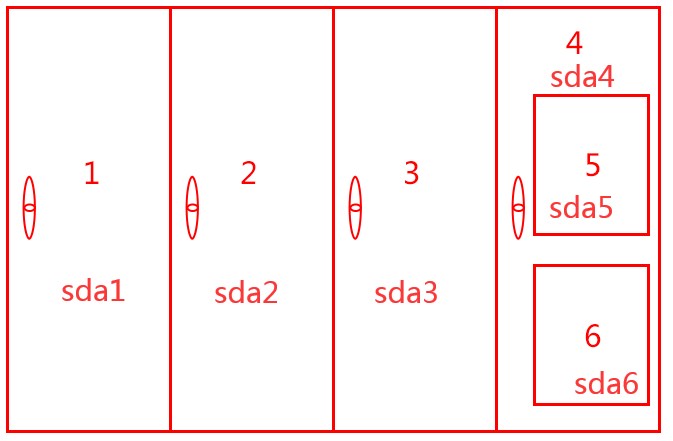
接下來**換種分法**,下面的sda硬盤的分區看著很正常,但是**sdb硬盤的分區號2(擴展分區)里的邏輯分區為什么是從5 - 7 的排序? 而不是從3 - 5的排序, 這是因為 1 2 3 4 這4個分區號只能給主分區或者擴展分區使用,就算我的硬盤中只有2個主分區,邏輯分區也不能占用 1 2 3 4這四個分區號,也就是說不管你如何分區,分區號5 就代表第一個邏輯分區**
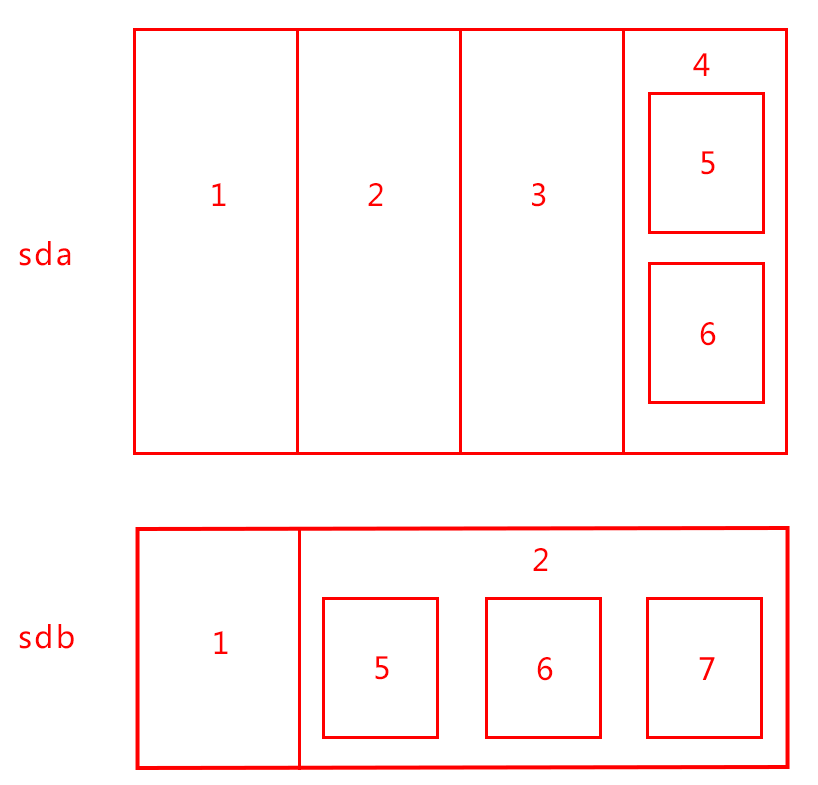
<br>
>[success] ## 掛載(分配盤符)
<br>
>[success] ### 先分區
| 必須分區 | 推薦分區 |
| --- | --- |
| /(根分區) | /boot(啟動分區,200MB) |
| swap分區(交換分區,內存2倍,不超過2GB) | |
1. **/跟分區**
**根分區包含Linux系統所有的目錄**
2. **swap分區**
**swap分區**在系統的物理內存不夠用的時候,把硬盤空間中的一部分空間釋放出來,以供當前運行的程序使用。那些被釋放的空間可能來自一些很長時間沒有什么操作的程序,這些被釋放的空間被臨時保存到**swap分區**中,等到那些程序要運行時,再從**swap分區**中恢復保存的數據到內存中。
3. **/boot分區**
**/boot分區**就是**操作系統**的內核及在引導過程(啟動)中使用的文件,一般是幾年前的版本要求劃分的一個區,大小為**100MB**左右,但現在的新版本都不需要對這個分區進行單獨劃分,也就是說你完全可以不分 **/boot**。
安裝**Linux**只要求兩個**基本分區**,即**根分區及交換分區**,如果你的磁盤空間足夠大,可以多劃分空間給根分區,你也可以把常用的目錄新建到桌面,如下載的軟件包,放到桌面不影響你進入**Linux系統**的速度,當然這要求你有**足夠大的根分區**
>[success] ### 再掛載
**掛載的理解**:
如果說**Linux**的整個**根目錄**就是一本書的目錄,記載著**根目錄**下每一個**文件夾/文件所在的頁碼**。當你按照這個目錄,翻到某個文件夾(**例如/etc**)所在的那一頁的時候,你會發現這一頁上記載的還是一個**目錄**,上面寫著 **/etc** 下面有哪些**文件夾/文件**,以及每個**文件夾/文件**所在的頁碼;如果你翻到 **/etc/shadow** 這個文件所在的頁碼,你可以看到這一頁上面寫的就是這個**文件**的**內容**。
如果某個**文件夾**是**掛載**了某個**分區**,例如 **/home掛載** 的是 **/dev/sdb2**,那么當你翻到 **/home**這個文件夾的時候,你會看到上面寫著"本節內容參看另外一本書,書名叫 **/dev/sdb2**",然后你就高高興興的去找這本書去了。如果這個時候你把 **/home**卸載了,那么你會看到這一行字消失了,只剩一張白紙,上面什么都沒有,如下圖:
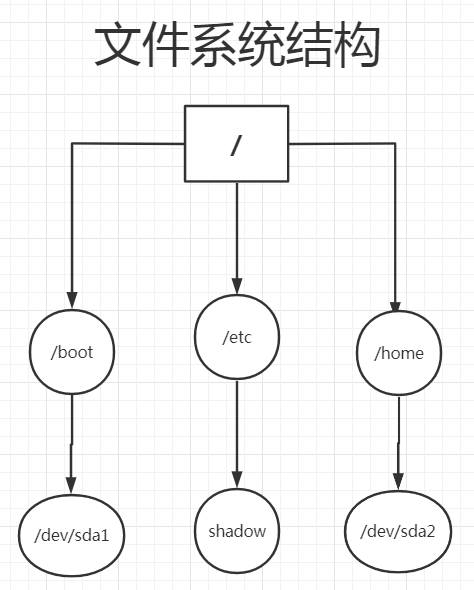
<br>
>[warning] ### 關于掛載的作用的解釋
1. **Windows**下,**mount(掛載)**,就是給磁盤分區提供一個**盤符(C, D, E, ...)**。比如插入**U盤**后系統自動分配給了它**I:盤符**其實就是**掛載**,退優盤的時候進行安全彈出,其實就是**卸載unmount**。
2. **Linux**下,不像**Windows**可以有**C,D,E,** 多個目錄,**Linux**只有一個**根目錄/**。在裝系統時,我們分配給**Linux**的所有**分區**都在**根目錄/** 下的某個位置,比如 **/home** 等等。
3. **提問者**插入了**新硬盤**,分了**新磁盤區sdb1**。它現在還不屬于**根目錄/**。
4. **提問者**使用了 **mount /dev/sdb1 ~/Share/** ,**把新硬盤的區sdb1掛載到工作目錄的~/Share/文件夾下**,之后訪問這個**~/Share/文件夾**就相**當于訪問這個硬盤的sdb1分區**了。對**/Share/**的任何操作,都相當于對 **sdb1** 里文件的操作。
5. 所以**Linux**下,**mount(掛載)** 的作用,就是**將一個設備(通常是存儲設備)掛接到一個已存在的目錄上。訪問這個目錄就是訪問該存儲設備**。
6. **Linux操作系統將所有的設備都看作文件,它將整個計算機的資源都整合成一個大的文件目錄。我們要訪問存儲設備中的文件,必須將文件所在的分區掛載到一個已存在的目錄上,然后通過訪問這個目錄來訪問存儲設備。掛載就是把設備放在一個目錄下,讓系統知道怎么管理這個設備里的文件,了解這個存儲設備的可讀寫特性之類的過程。**
7. **問**:我們不是有 **/dev/sdb1** 嗎,直接對它操作不就行了?這不是它的**目錄**嗎?
**答**:這不是它的**目錄**。**雖然/dev是個目錄,但/dev/sdb1不是目錄**。可以發現**ls /dev/sdb1無法執行。/dev/sdb1,是一個類似指針的東西,指向這個分區的原始數據塊。mount前,系統并不知道這個數據塊哪部分數據代表文件,如何對它們操作。**
8. 插入**CD**,系統其實自動執行了 **mount /dev/cdrom /media/cdrom**。所以可以直接在**/media/cdrom**中對CD中的內容進行管理。
